Bạn là một tín đồ của thế giới khối vuông Minecraft và đang tìm cách tận hưởng trò chơi cùng bạn bè một cách trọn vẹn nhất? Việc tự host server Minecraft ngay trên máy tính cá nhân của bạn không hề khó khăn như bạn nghĩ. Với nhiều năm kinh nghiệm vận hành các máy chủ cho bạn bè, tôi có thể khẳng định rằng quá trình này khá đơn giản và mang lại vô vàn lợi ích mà có thể bạn chưa từng biết đến. Hãy cùng thoibaocongnghe.net khám phá lý do tại sao bạn nên cân nhắc tự host máy chủ Minecraft miễn phí ngay tại ngôi nhà của mình.
Tại Sao Nên Tự Host Server Minecraft Miễn Phí Ngay Trên Máy Tính Của Bạn?
Nếu bạn đã từng chơi Minecraft ở chế độ nhiều người chơi, chắc hẳn bạn đã quen thuộc với các server online. Mặc dù có nhiều dịch vụ cho thuê server game chuyên nghiệp, nhưng chúng thường đi kèm với chi phí nhất định. Tin tốt là bạn hoàn toàn có thể tự tạo server Minecraft mà không tốn một xu nào ngay tại nhà.
 Tháp máy tính để bàn LG với các cổng kết nối phía sau, minh họa cho việc sử dụng PC cá nhân để tự host server Minecraft tại nhà.
Tháp máy tính để bàn LG với các cổng kết nối phía sau, minh họa cho việc sử dụng PC cá nhân để tự host server Minecraft tại nhà.
Bạn không cần một dàn máy tính với cấu hình siêu mạnh để cấu hình server Minecraft. Chiếc máy tính chơi game hiện tại của bạn, một chiếc máy tính để bàn cũ kỹ không còn sử dụng, hoặc thậm chí là một chiếc laptop cũ đều có thể đảm đương nhiệm vụ này. Thậm chí, bạn có thể sử dụng Raspberry Pi để host server Minecraft nếu chỉ có vài người bạn cùng chơi. Đây chính là giải pháp tiết kiệm chi phí tối đa để có một máy chủ Minecraft miễn phí chất lượng.
Quản Lý Server Minecraft Chưa Bao Giờ Dễ Dàng Đến Thế Với Các Phần Mềm Chuyên Dụng
Việc quản lý server Minecraft đã trở nên cực kỳ đơn giản nhờ vào các phần mềm hỗ trợ chuyên biệt. Dù bạn đang sử dụng Windows, macOS hay Linux, đều có những lựa chọn tuyệt vời.
MC Server Soft: Giải Pháp Toàn Diện Cho Người Dùng Windows
Đối với người dùng Windows, MC Server Soft là một trong những phần mềm quản lý server Minecraft được đánh giá cao. Tôi đã sử dụng nó trong gần một năm để vận hành nhiều server cho bạn bè và có trải nghiệm rất tích cực.
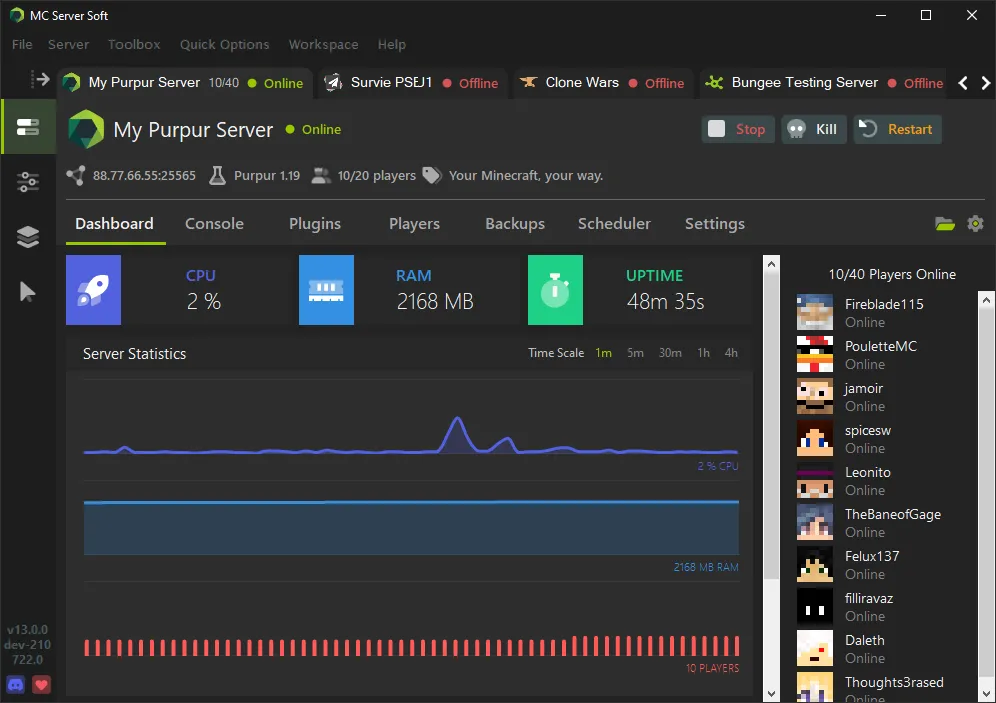 Giao diện phần mềm MC Server Soft hiển thị một máy chủ Minecraft đang hoạt động với danh sách người chơi, giúp quản lý server dễ dàng.
Giao diện phần mềm MC Server Soft hiển thị một máy chủ Minecraft đang hoạt động với danh sách người chơi, giúp quản lý server dễ dàng.
Giao diện của MC Server Soft khá trực quan và dễ hiểu. Nó hỗ trợ cả server vanilla (nguyên bản) và modded (có cài đặt mod), cho phép bạn tùy chỉnh trải nghiệm chơi game. Bạn có thể dễ dàng chạy nhiều server cùng lúc (nếu máy tính của bạn có đủ tài nguyên), và việc quản lý các cài đặt như MOTD (Message of the Day – thông điệp trong ngày) cũng rất đơn giản với MC Server Soft.
Crafty Controller 4: Trình Quản Lý Web Đa Nền Tảng Mạnh Mẽ
Nếu bạn không thích MC Server Soft hoặc không sử dụng Windows, Crafty Controller 4 là lựa chọn tuyệt vời tiếp theo. Đây là một trình quản lý server dựa trên nền tảng web, tương thích với Windows, macOS và Linux, mang lại sự linh hoạt cho mọi người dùng. Giống như MC Server Soft, Crafty Controller 4 cũng hỗ trợ cả server vanilla và modded Minecraft.
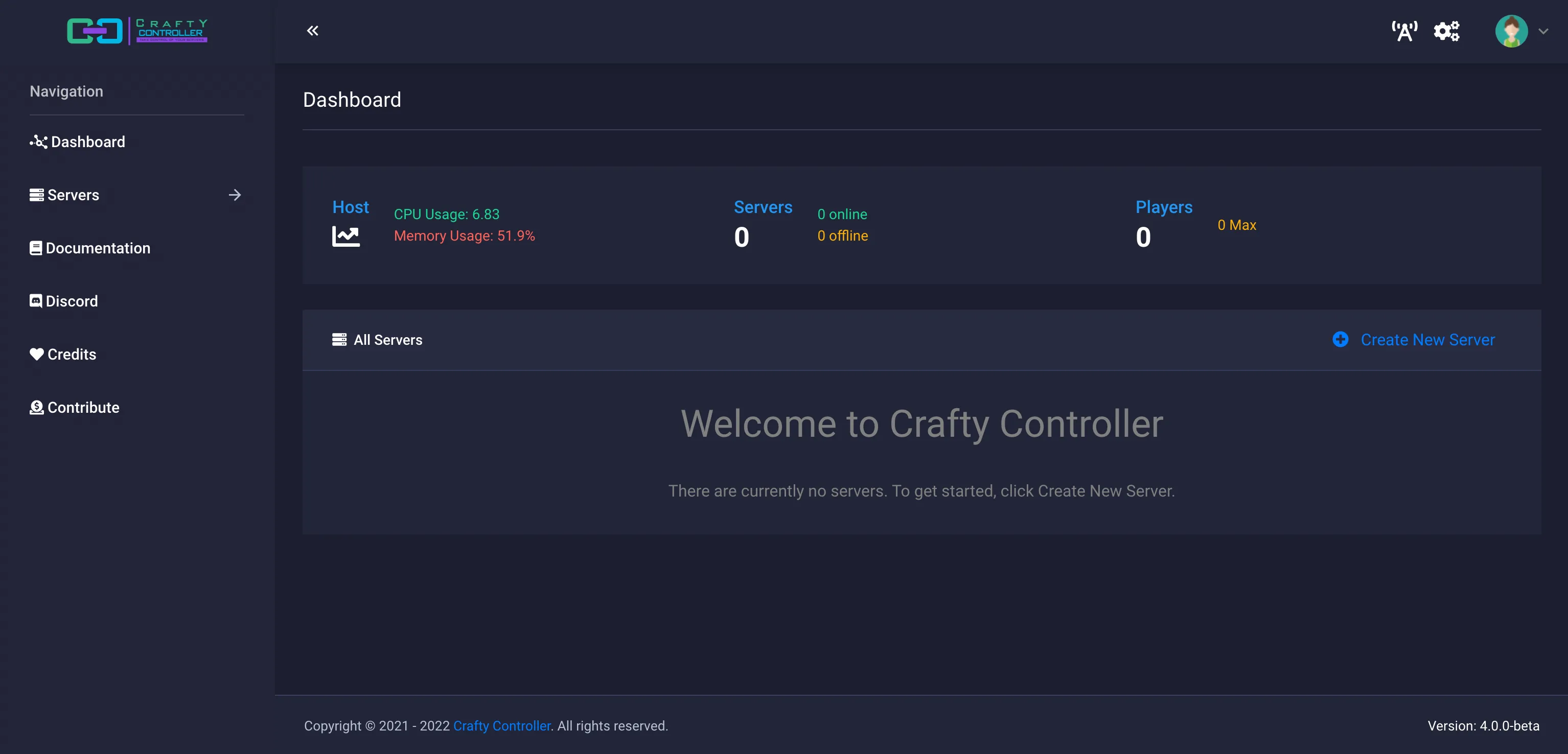 Bảng điều khiển (dashboard) của Crafty Controller 4, một công cụ quản lý máy chủ Minecraft đa nền tảng, hiển thị các thông số hoạt động.
Bảng điều khiển (dashboard) của Crafty Controller 4, một công cụ quản lý máy chủ Minecraft đa nền tảng, hiển thị các thông số hoạt động.
Một điểm tôi nhận thấy là Crafty Controller 4 có phần hơi phức tạp hơn MC Server Soft một chút trong một số khía cạnh. Tuy nhiên, nó vẫn là một phần mềm tương đối dễ sử dụng và cung cấp đầy đủ các tính năng cần thiết để quản lý máy chủ Minecraft. Cả hai phần mềm này đều cho phép bạn cập nhật gói, thêm tệp mới (cho mod), sao lưu dữ liệu và thậm chí thay đổi tài nguyên được phân bổ cho server. Ngoài ra, bạn có thể tắt các server không hoạt động để tiết kiệm tài nguyên máy tính. Quyết định cuối cùng nằm ở việc bạn muốn một ứng dụng desktop (MC Server Soft) hay một trình quản lý dựa trên web (Crafty Controller).
Tối Ưu Hóa Kết Nối: Hướng Dẫn Port Forwarding Để Bạn Bè Tham Gia Từ Xa
Để server Minecraft của bạn có thể truy cập được từ bên ngoài mạng gia đình, bạn cần thực hiện Port Forwarding trên router hoặc modem của mình. Đây là một bước quan trọng để bạn bè có thể tham gia chơi Minecraft online từ xa.
Thông thường, các server Minecraft sử dụng port mặc định là 25565. Bạn có thể mở duy nhất port này nếu chỉ chạy một server, hoặc chọn một port khác tùy thích như 27000 hoặc 16000. Điều quan trọng là bạn phải cấu hình đúng port đã chọn trong phần mềm quản lý server của mình để nó biết lắng nghe trên port đó. Nếu không thực hiện bước này, server của bạn sẽ chỉ truy cập được trong mạng cục bộ (LAN) mà thôi.
Trải Nghiệm Chơi Minecraft Cùng Bạn Bè Không Giới Hạn Với Server Riêng
Mặc định, Minecraft trên máy tính của bạn cho phép biến thế giới đang chơi thành một “server” nhưng chỉ mở cho mạng LAN (Local Area Network). Điều này có nghĩa là chỉ những người dùng trong cùng mạng nội bộ với bạn mới có thể tham gia.
Từ Mạng LAN Đến Kết Nối Toàn Cầu (WAN): Mở Rộng Thế Giới Minecraft Của Bạn
Nếu bạn muốn bạn bè có thể tham gia từ nhà riêng của họ, bạn sẽ cần mở server ra mạng WAN (Wide Area Network). Đây chính là lúc tính năng Port Forwarding phát huy tác dụng. Khi đã cấu hình Port Forwarding thành công, bạn bè của bạn có thể kết nối và chơi Minecraft với bạn bè từ bất cứ đâu, miễn là họ có kết nối internet và server của bạn đang hoạt động.
Điều này mang lại một lợi ích lớn, đặc biệt khi nhiều người chơi Minecraft trên máy tính để bàn, việc di chuyển máy tính có thể khá bất tiện hoặc không thể. Bằng cách mở server Minecraft ra ngoài mạng cục bộ, bạn tạo ra vô số khả năng để cùng bạn bè khám phá và xây dựng thế giới ảo.
 Màn hình chính của game Minecraft hiển thị trên một chiếc laptop, tượng trưng cho trải nghiệm chơi game linh hoạt với server riêng.
Màn hình chính của game Minecraft hiển thị trên một chiếc laptop, tượng trưng cho trải nghiệm chơi game linh hoạt với server riêng.
Server Luôn Trực Tuyến: Tối Đa Hóa Hiệu Suất Và Sự Tiện Lợi
Một ưu điểm lớn khác của việc tự host server Minecraft là khả năng giữ cho server luôn trực tuyến. Điều này có nghĩa là bạn bè của bạn có thể đăng nhập và tiếp tục các dự án xây dựng hay thu thập tài nguyên ngay cả khi bạn không online. Chúng tôi thường xuyên tận dụng tính năng này: tôi sẽ vào game để thu thập tài nguyên (vì đó là điều tôi thích làm nhất), còn bạn tôi sẽ vào để xây dựng (vì đó là sở trường của anh ấy). Đôi khi chúng tôi chơi cùng lúc, nhưng thật tuyệt vời khi không bị giới hạn bởi thời gian biểu của nhau.
Tuy nhiên, hãy lưu ý rằng khi server luôn online, đồng hồ thời gian trong thế giới game cũng không bao giờ dừng lại. Do đó, nếu bạn đang cố gắng theo dõi số ngày trong game (ví dụ: 100/1.000/10.000 ngày), con số này sẽ khác biệt đáng kể so với thời gian chơi thực tế của bạn. Dù vậy, đây cũng có thể là một lợi ích. Nếu bạn sử dụng các mod tải chunk (chunk loading mods), các trang trại tự động của bạn vẫn có thể hoạt động ngay cả khi bạn không online.
Điều này có nghĩa là bạn vẫn sẽ nhận được quặng sắt, lúa mì và các vật phẩm khác mà không cần phải AFK (Away From Keyboard) trong game. Trước đây, việc phải AFK tại một trang trại là một trong những điều nhàm chán nhất khi chơi Minecraft. Khả năng để các trang trại của tôi hoạt động ngay cả khi tôi không online là một trong những tính năng yêu thích nhất của việc tự vận hành một máy chủ Minecraft.
Tự host server Minecraft không chỉ đơn thuần là một nhiệm vụ kỹ thuật mà còn là cánh cửa mở ra những trải nghiệm game linh hoạt và thú vị hơn cùng bạn bè. Với những lợi ích về chi phí, sự dễ dàng trong quản lý và khả năng kết nối không giới hạn, đây là giải pháp tối ưu cho mọi game thủ Minecraft. Hãy thử nghiệm ngay hôm nay và chia sẻ kinh nghiệm của bạn với thoibaocongnghe.net nhé! Đừng quên ghé thăm chuyên mục thủ thuật công nghệ của chúng tôi để khám phá thêm nhiều mẹo và hướng dẫn hữu ích khác.